Observação: Desejamos fornecer o conteúdo da Ajuda mais recente no seu idioma da forma mais rápida possível. Esta página foi traduzida de forma automatizada e pode conter imprecisões ou erros gramaticais. Nosso objetivo é que este conteúdo seja útil para você. As informações foram úteis? Dê sua opinião no final desta página. Aqui está o artigo em inglês para facilitar a referência.
No Duet Enterprise para Microsoft SharePoint e SAP Server 2.0, você pode personalizar as configurações de relatório que o sistema SAP usa para executar o relatório. Por exemplo, você pode executar uma Demonstração de Lucros e Perdas referente a um único período de lançamento contábil em vez do ano fiscal padrão de um relatório publicado existente, ou pode querer um relatório fornecido em Excel em vez de HTML.
É possível alterar o título do relatório e escolher o formato de saída (Excel, .PDF ou HTML) do relatório. Dependendo do design do relatório individual, também é possível alterar os parâmetros e a agenda de relatório. Além disso, é possível salvar as alterações como um novo modelo de relatório, para ficar disponível no futuro.
Observação: Somente relatórios previamente personalizados ou definidos pelo Administrador podem ser ainda mais personalizados. Os relatórios compartilhados não podem ser personalizados. Se um relatório não pode ser personalizado, o comando Editar Propriedades não estará disponível (esmaecido) na barra de ferramentas e estará escondido no menu de atalho do item.
Neste artigo
Exibir e modificar as configurações de um relatório
A página Definições do Relatório lista modelos de relatório que você pode executar por pedido e personalizar as configurações do relatório que o sistema SAP usa para executar o relatório.
Para exibir e modificar configurações de relatórios:
-
Navegue até a página Definições do Relatório.
-
Aponte para o relatório cujas configurações você deseja alterar e clique em Abrir Menu (…) para abrir o menu de atalho.
-
No menu de atalho, clique em Editar Propriedades para exibir a caixa de diálogo de Propriedades.
-
Na caixa de diálogo Propriedades, faça as alterações que você deseja fazer.
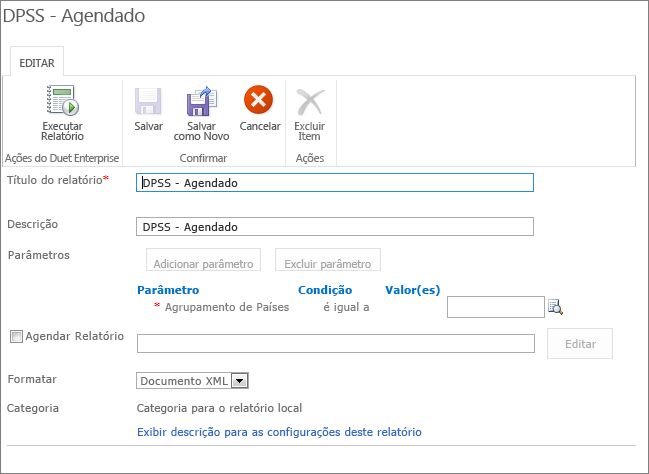
-
(Opcional) Se desejar executar o relatório com as configurações alteradas, clique em Executar Relatório.
-
(Opcional) Para salvar as alterações como um novo modelo de relatório, clique em Salvar como Novo.
Alterar parâmetros de relatório
Os parâmetros de relatório podem ser usados para filtrar os resultados do relatório. Por exemplo, você pode executar um relatório para somente sua região de vendas.
Para modificar os parâmetros de relatório
-
Navegue até a página Definições do Relatório.
-
Aponte para o relatório cujas configurações você deseja alterar e clique em Abrir Menu (…) para abrir o menu de atalho.
-
No menu de atalho, clique em Editar Propriedades para exibir a página de propriedades.
-
Clique em Adicionar Parâmetro para adicionar uma linha ao grupo Parâmetros.
-
Na lista Parâmetro, clique no parâmetro que você deseja filtrar.
-
Na caixa de texto Valor(es), digite o valor do filtro.
Observação: Você pode clicar na botão de pesquisa para ver o valor relacionado ajuda para esse parâmetro.
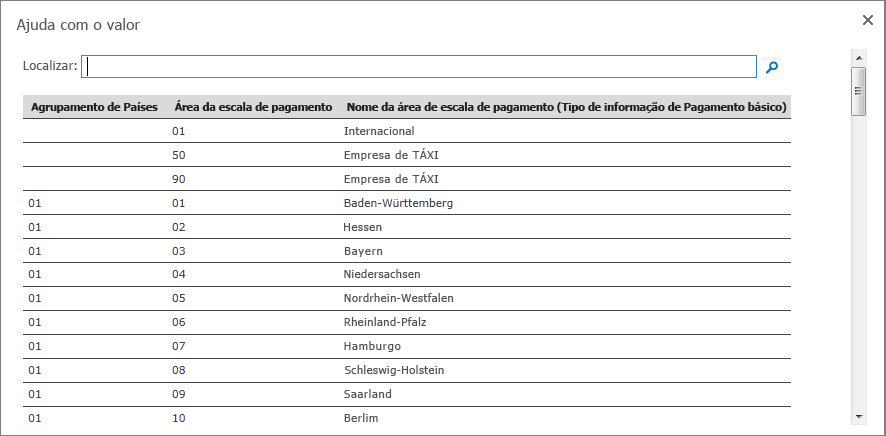
-
(Opcional) Repita as etapas 4 a 6 para adicionar mais parâmetros.
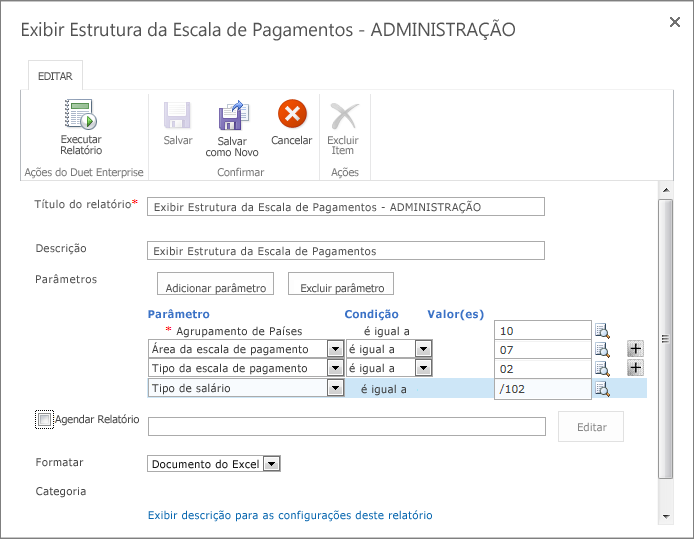
-
(Opcional) Se desejar executar o relatório com as configurações alteradas, clique em Executar Relatório.
-
(Opcional) Para salvar as alterações como um novo modelo de relatório, clique em Salvar como Novo.
Alterar o formato do relatório
É possível usar as configurações do relatório para especificar o formato de saída (Excel, .PDF ou HTML) do relatório.
-
Navegue até a página Definições do Relatório.
-
Aponte para o relatório que você deseja agendar e clique em Abrir Menu (…) para abrir o menu de atalhos.
-
No menu de atalhos, clique em Editar Propriedades para abrir a página de propriedades do relatório.
-
Clique na lista Formato e selecione o formato de saída desejado.
Definir uma agenda de relatório
Se um relatório é configurado para permitir o agendamento, você pode especificar uma agenda regular e recorrente para a execução de um relatório. Por exemplo, é possível receber um determinado relatório a cada semana ou no primeiro dia de cada mês. Quando você define uma agenda regular, o relatório é executado automaticamente no horário especificado. Também é possível especificar as configurações para que você receba uma notificação quando os dados de um determinado relatório forem alterados.
Para definir uma agenda de relatório:
-
Navegue até a página Definições do Relatório.
-
Aponte para o relatório que você deseja agendar e clique em Abrir Menu (…) para abrir o menu de atalhos.
-
No menu de atalhos, clique em Editar Propriedades para abrir a página de propriedades do relatório.
-
Marque a caixa ao lado de Agendar Relatório e clique em Editar para abrir a caixa de diálogo Gerenciar Agendas.
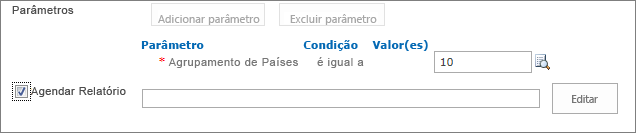
Observação: O caixa de seleção Agendar Relatório não estará disponível se o relatório não está configurado no sistema SAP para permitir o agendamento.
-
Na seção Tipo, marque o botão de opção ao lado do tipo do agendamento que você deseja definir (Frequência predefinida ou Quando os dados forem alterados no sistema SAP).
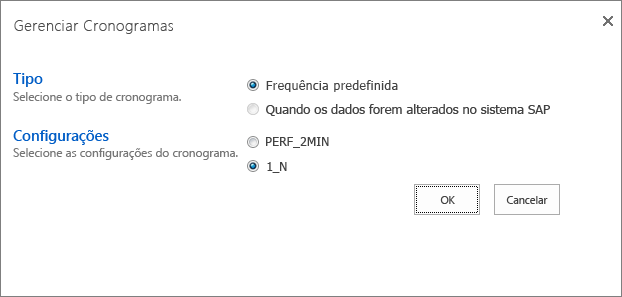
-
Na seção Configurações, marque o botão de opção ao lado da configuração relevante ao seu relatório.
-
Clique em OK para selecionar as informações de agenda especificadas para a página de propriedades e feche a caixa de diálogo.
Salvar configurações de relatório
Depois de alterar as configurações de relatório para um modelo de relatório, você poderá salvar as alterações.
Para salvar suas alterações como um novo modelo de relatório, clique em Salvar como Novo. Isso salva as personalizações do modelo de relatório. Ao usar essa opção, você pode alterar o título do relatório para que as configurações alteradas do relatório sejam salvas separadamente.










